Tối ưu hóa ổ cứng với công cụ Disk Defragment
Sau thời gian dài sử dụng, ổ cứng thường gặp tình trạng phân mảnh dữ liệu, khiến tốc độ truy xuất giảm đáng kể. Để khắc phục, việc sử dụng phần mềm chống phân mảnh định kỳ là điều cần thiết.
Trong bài viết này, tôi sẽ hướng dẫn bạn cách chống phân mảnh ổ cứng bằng công cụ Disk Defragment tích hợp sẵn trên hệ điều hành Windows.
Bước 1: Nhấn chuột phải vào ổ đĩa muốn kiểm tra và chọn Properties từ menu hiện ra.
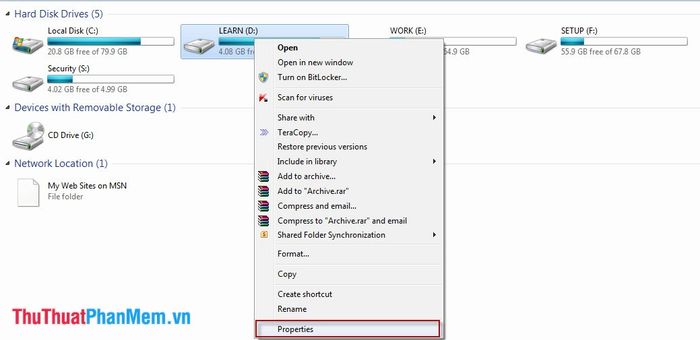
Tiếp theo, chuyển sang tab Tools và chọn Defragment now trong mục Defragmentation.
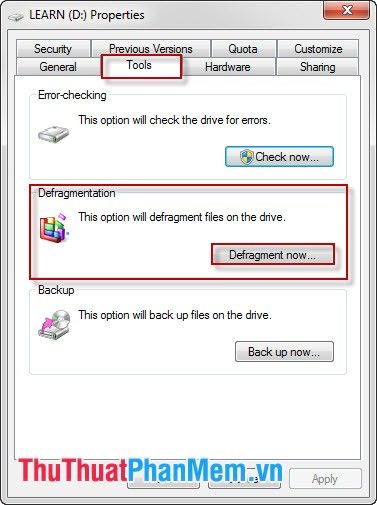
Bước 2: Để xác định xem ổ cứng có bị phân mảnh hay không, hãy nhấn vào Analyze disk để hệ thống tự động kiểm tra. Nếu có phân mảnh, nhấn Defragment disk để bắt đầu quá trình chống phân mảnh.
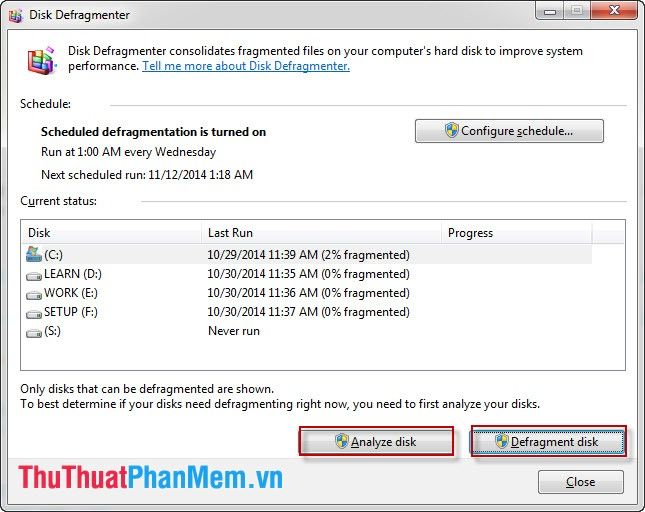
Đợi quá trình chống phân mảnh hoàn tất, sau đó nhấn Close để kết thúc. Bạn có thể lặp lại các bước tương tự cho các ổ cứng khác.
Bên cạnh việc sử dụng công cụ Disk Defragment tích hợp sẵn trên Windows, bạn cũng có thể tận dụng các phần mềm chống phân mảnh bên ngoài để bảo vệ và tối ưu hóa ổ cứng một cách toàn diện hơn.
Có thể bạn quan tâm

Khi xây dựng nhà cấp 4, liệu có bắt buộc phải xin giấy phép? Thủ tục xin cấp phép xây dựng cho nhà cấp 4 như thế nào? Hãy cùng tìm hiểu chi tiết về vấn đề này.

Hướng dẫn cách đưa bảng Excel vào Word

Top 10 địa chỉ trang điểm dự tiệc tuyệt vời nhất tại quận 3, TP. HCM

7 Tiệm Nail đẹp và uy tín nhất tại Phú Quốc – Tripi

Khám phá cách tải toàn bộ album ảnh từ Facebook về máy tính một cách dễ dàng và nhanh chóng.


